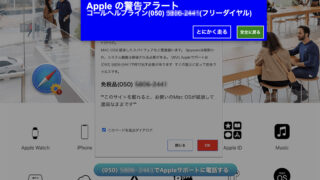入力した文言(プロンプト)の内容に沿って画像を作ってくれるAI「Stable Diffusion」は、自分の手元の環境で動かすためには基本的にはNVIDIA製GPUとそれなりのマシンスペックが必要となるため、代わりにCPUで処理を行うことで普通のWindows PCでも画像を作れる「Stable Diffusion UI」のようなソフトが出ています。
「Draw Anything」はそのさらに先に進み、自力で必要なのは最終的なイメージに向けての簡単なスケッチとプロンプトのみ。あとはブラウザに入力するだけで画像が作れます。ブラウザベースなので、PCでもスマートフォンでも利用可能です。今回はPCで触っているため選択・決定は「クリック」と表現していますが、スマートフォン操作の場合は「タップ」に読み替えてください。
Draw Anything – Stable Diffusion Playground
https://www.drawanything.app/
ページ最下部には、すでにほとんどの部分が描き終わっている絵があり、自分で顔を書き込み、その表情をプロンプトに追加するとAIが適切な画像を生み出してくれるというお試しコーナーが設けられています。

しかし、ソーシャルニュースサイトのHacker Newsでは、「笑顔」が表現されず「何でも描けるよ(Draw Anything)」ではないとツッコまれています。実際に、笑顔にして、プロンプトはいじらずに画像を生成してみます。いじらない状態のプロンプトは、絵をレオナルド・ダ・ヴィンチの「モナ・リザ」風にするという内容。
生成時間は10秒程度です。
確かに「モナ・リザ」風にはなりましたが、笑顔ではなくなっています。ここから先は、この絵をベースに、絵を補正したりプロンプトをいじったりしてさらにAIにかけることで、絵を進化させていくことができます。あるいは、グレーの背景をクリックすると現在生成中の絵を閉じて、自分でキャンバスに絵を描くことができます。
サイトトップからいきなりキャンバスに移動したい場合は、ページ最下部の「Or skip right to the main editor」をクリックしてください。

キャンバスの見た目はこんな感じ。

左上の歯車アイコンをクリックすると、サインイン用ダイアログが開きます。Googleアカウントかメールアドレスを用いたアカウントでサインインすればキャンバスの出力履歴が保存できるのですが、今回は何もせずに勧めていきます。

デフォルトだとハケ・緑色が選択されているので、太い緑色の描線になります。

右下の「Style」を選ぶと色とブラシの太さを変更可能。色はクリックするとただちに変わります。ブラシサイズの変更時はダイアログ最下部の「Done」をクリックして変更内容を確定します。

非常に簡単なスケッチがどうなるのか試してみることにしました。できそこないのコンセントのようですが、人間なら3つ点があれば顔に見えるということで、目を閉じた顔に見えるはず。絵が描けたら「Dream」をクリック。

プロンプトの入力画面になるので「このスケッチはこういう絵のつもりで書いた」という説明を入力します。今回は画像をもとにプロンプトを探せる「Lexica」を用いて、こんな女性の絵を目指すことにしました。プロンプトの中身を読むとわかりますが、ベースのイメージは「ワンピース」のニコ・ロビンで、尾田栄一郎・新海誠・ミュシャらの画風を取り入れているようです。
プロンプトを入力したら「Generate」をクリック。

……さすがにスケッチが簡素すぎていじりようがなかったようです。生成された絵に修正を入れていくときは「Add dream to canvas」をクリック。

生成後の絵がキャンバスにコピーされるので、もうちょっと人間の顔らしく飾ってみました。

再び同じプロンプトで画像を生成すると、今度は緑色の髪の毛のキャラクターの目鼻が誕生しました。輪郭のつもりのラインがそのまま残ってしまいました。

風景でもやってみました。利用したプロンプトはコレ。
同じ絵をベースに同じプロンプトで生成しても異なる画像が出てきます。
生成された画像が気に入らなかったとき、すぐに編集画面に移動してささっと手を入れて再び画像生成に移れるので、細かな修正反映ができるのがうれしいところ。当然、適切なプロンプトの設定は必要ですが、「最終的な絵のイメージはあるけれど、自分で描く腕がない」という人にとっては、AIの助けを最大限に得られるサービスといえそうです。
この記事のタイトルとURLをコピーする